导言:初学者总是富有勇气兼具完美梦想,但是苦于无人指引,不可避免的会走不少的弯路!所幸,在漫长的自学历程中,曾有无数的陌生人给予过我无私的指引,所以也希望有更多小白在无助的情况下,能找到一方乐土,哪怕是方寸之地,哪怕是雨露不及,如果您有所收获,将是我大的荣幸!
使用软件:3ds Max 2012,VRay 2.10.01
作者简介:阳雍,来自四川成都,青年创业者,准研究生,零星设计有限公司创始人,曾在西藏从事建筑设计和室内设计工作,也擅长动画及电脑场景还原。
最终效果图:
操作流程:
此案例是电力公司的一个现代展厅。场景中运用了大量的白色塑料板和乳胶漆作为装饰材料,所以,在建模时应该更干净利落,而渲染时应该展现它前沿、现代的一面,色彩的运用上更要趋于和谐统一。
一、展厅渲染测试设置
本场景中展现的展厅采用了环境天光和自发光材质,另外辅助以室内射灯的表现手法。以下所示为展厅模型的线框效果图:
下面首先进行测试渲染参数的设置,然后再进行灯光设置。打开场景文件,如下图所示,可以看到这是一个创建好的展厅场景模型,并且场景中摄像机的位置也已经创建好。
(1)设置场景渲染参数
VRay渲染一般分测试渲染和最终出图渲染两个环节,测试参数是我们在前期调整场景时候用到的,相对于成图参数,测试参数的精度和尺寸都更低,在不影响最终效果的情况下以达到渲染速度最大化,这样既会节省不少的时间,也能保证最终成图效果的精美程度。
而成图参数就是我们最终输出的渲染参数,主要用于后期的PS调色或者直接作为成品移交客户,所以它的尺寸相对较大,精细程度也更高,但是渲染速度也会更加慢!
这里首先介绍测试参数的设置,测试参数的设置步骤如下:
1.按F10,打开“渲染场景”对话框,设置VR为渲染器:
2.在“公用参数”卷展栏设置较小的渲染尺寸:
3.进入“渲染器”选项卡,在全局开关-卷展栏中的参数设置:
4.进入图像采集器卷展栏中,参数设置:
5.在间接照明卷展栏中设置参数:
6.在发光贴图卷展栏中设置参数:
7.灯光缓存卷展栏中设置参数:
8.DMC采集器参数设置:
(2)场景灯光布置
1.本场景主要由室内灯光和发光材质共同照明,下面首先创建室内的发光材质,单击右上角的材质面板按钮,快捷键M,如图所示:
2.然后单击界面右边的选择按钮,打开后选择最后面一栏的Vary灯光材质按钮,然后单击确定。发光材质如图所示:
3.选中场景中要赋予发光材质的物体,单击赋予按钮,然后单击显示材质按钮,如图所示:
渲染效果如图所示:
4.接着创建室内光源。在左视图中创建两盏 “目标灯光”灯光,通过移动、旋转、缩放等工具将其关联复制,灯光参数、灯光位置如图所示:
5.现在对摄像机进行渲染,效果如图所示:

6.单从渲染画面中可以看出,当前场景曝光比较严重,下面通过调整曝光参数来改善场景亮度,按F10打开“渲染场景”对话框,进入渲染器选项卡,在色彩映射卷展栏中进行曝光控制,参数设置如图所示:
7.再次渲染效果如图所示:
上面已经对场景的灯光进行了布置,最终测试结果比较令人满意,进行完灯光测试之后,下面进行材质设置。
二、设置场景材质
(1)白色乳胶漆主体墙面材质设置
首先设置白色墙面乳胶漆材质,选择一个白色的空白材质球,将其设置为VRay材质,并命名为“白色乳胶漆墙面”,单击漫反射贴图的按钮,为其添加一个位图贴图,具体参数设置如图所示:
选中场景中所有的白色乳胶漆墙面的模型,将材质指定给模型,对摄像机视图进行渲染,局部效果如图所示:
(2)地毯材质
首先选取一个空白材质球,将其设置为VRay材质,并且命名为“地毯”。单击漫反射贴图按钮,为其添加一个位图贴图,具体参数设置如图所示,0000此处给出贴图的文件位置。
返回VRay材质层级,进入下面的Maps卷展栏,单击Bump右侧的贴图按钮,为其添加一个黑白的凹凸贴图,具体参数如图所示:
将地毯材质指定给地面的模型对摄像机进行渲染,局部效果图如图所示:
(3)墙面贴画材质设置
分离模型,设置场景中的挂画的材质,因为施工时这些画都是PVC板上面覆盖上印刷的背胶喷绘图,这样一来,原来的模型就需要进行一点小修改,必须要把面贴图的面分离出来,否则就会把边也贴上贴图,这是不符合实际施工的。先将其模型孤立(ALT+Q),然后选中要分离的面,单击修改面板中的分离。步骤如图所示:
因为场景中的贴图都是背胶打印然后贴出来的,所以表面上会有一点反光的特性,但是不是很强。选中一个空白材质球,设置为VRay材质,在漫反射中贴上位图,然后再在下面的反光按钮上设置一点反光特性,然后赋予模型上,参数如图所示:
调整UV,选中模型在右面的修改面板中,找到UV Map修改器,参数调整位置如图所示:
(4)吊顶格栅板材质参数设置
选定一个空白材质球,设置为VRay材质,在漫反射贴图里调整一个灰黑颜色,设置反光,参数如图所示:
(5)会议木桌材质参数设置
选定一个空白材质球,设置为VRay材质,在漫反射贴图里贴一个木纹贴图,设置反光,参数如图所示:
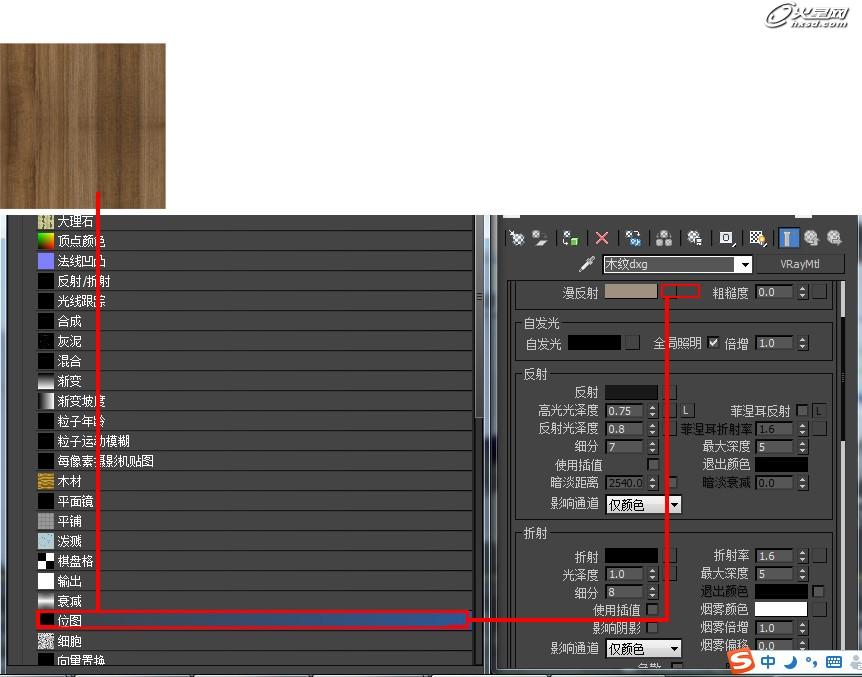
(6)椅子靠背材质参数设置
选定一个空白材质球,设置为VRay材质,在漫反射选项里调整一个黑灰色的颜色,设置反光,参数如图所示,然后赋予模型!
(7)不锈钢桌椅脚材质参数设置
选定一个空白材质球,设置为VRay材质,在漫反射选项里调整一个白色,设置一个较强的反光,已具备金属材质,具体参数如图所示:
三、最终渲染参数设置
(1)最终测试灯光效果
(2)灯光细分设置
从之前来讲,图片的精度不是很高,可以说无法达到成图的要求,灯光的精度并不能达到模拟真实光效的效果,所以需要我们来将灯光的细分值调高。选中目标灯光,进入在修改面板中进入VRay阴影参数卷展栏中,调整灯光细分为20,参数设置如图所示:
(3)设置保存参数
1.进入渲染面板中的发光贴图卷展栏,具体参数设置如图所示:
2.进入渲染面板中的灯光缓存卷展栏,具体参数设置如图所示:
3.图像采集器改为“自适应确定性蒙特卡洛”,抗锯齿过滤器打开,改为catmull-rom,如图3.37所示。进入渲染面板中的DMC采样器卷展栏,具体参数设置如图所示:
至此渲染级别已经设置完毕,最后在渲染面板的公用卷展栏下,设置相应要求的渲染尺寸,然后点击渲染按钮即可。参数设置如图所示:
(4)渲染最终成图效果
(5)后期处理
最后使用Photoshop软件对图像的亮度,对比度以及饱和度进行调整,使效果更加生动,逼真。后期处理效果如图所示:
结语:希望此渲染教程对大家有所帮助!如有疑问,也可以给我留言交流,QQ:739157282,共同学习、进步,谢谢大家!
(免责声明:本文整理自网络,版权归原作者所有,如涉及作品内容、版权或其他问题,请及时与我们联系,我们将在第一时间予以删除!感谢您的理解和包容)



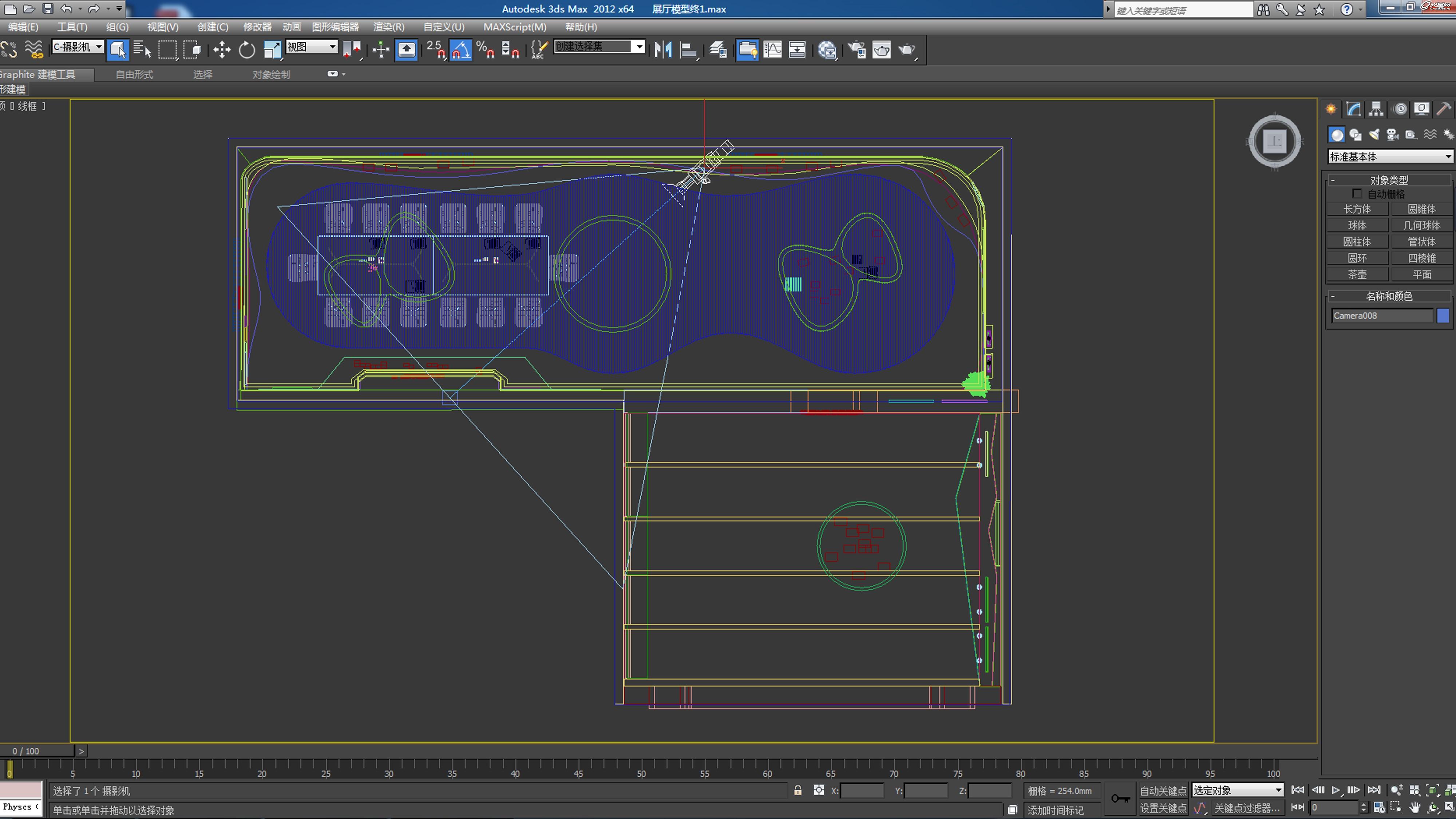


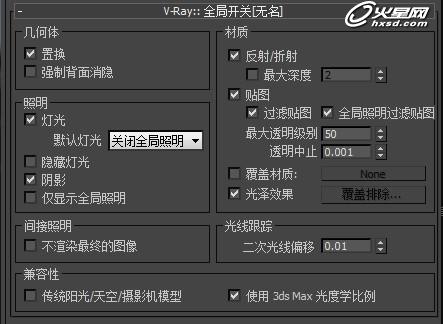
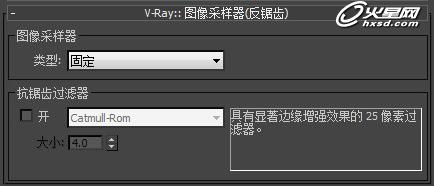

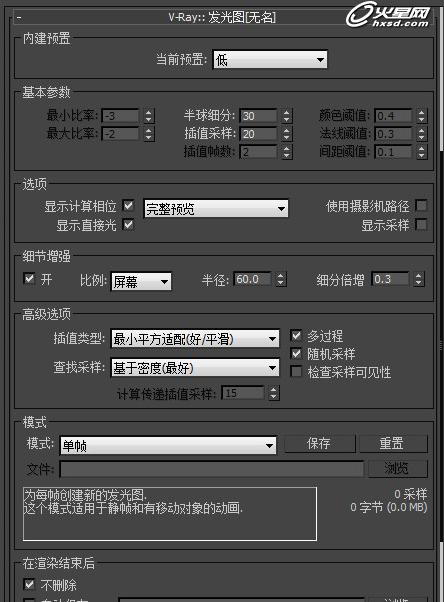
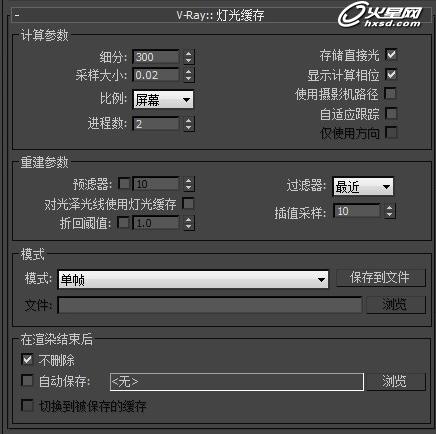

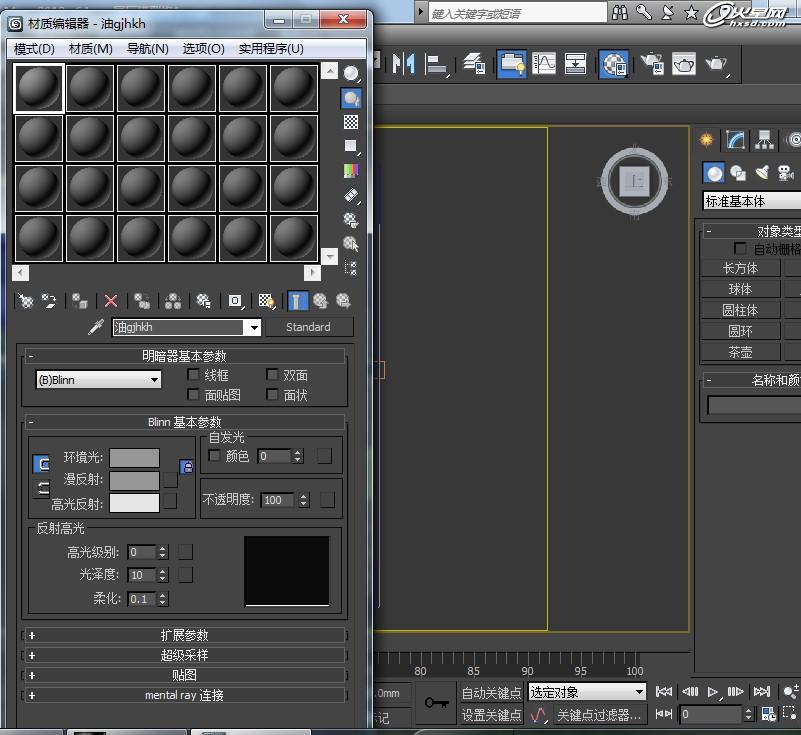



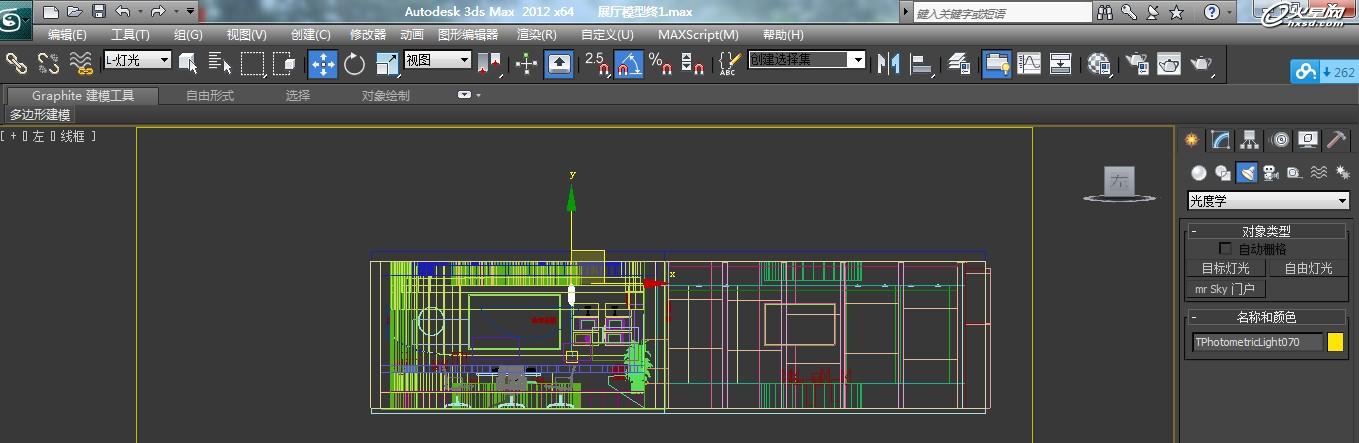
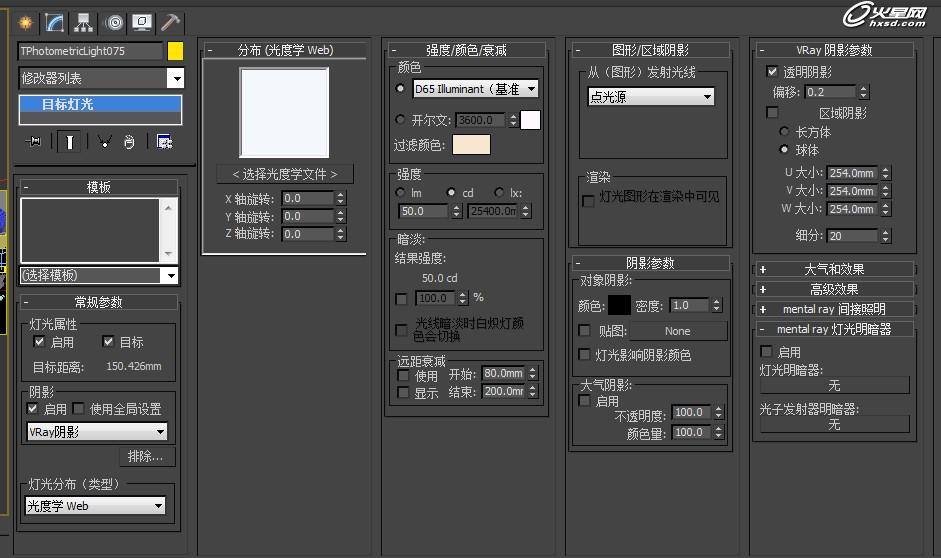


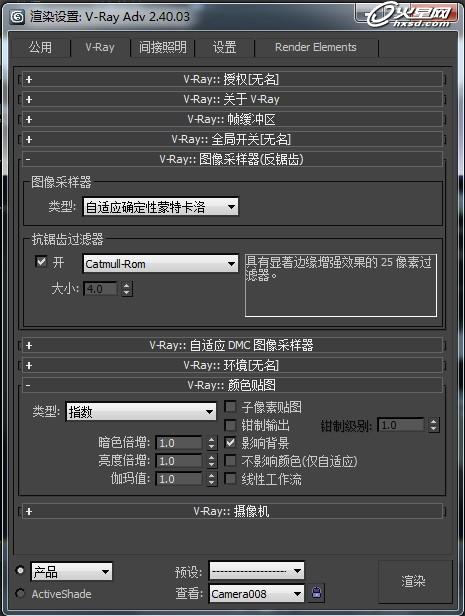









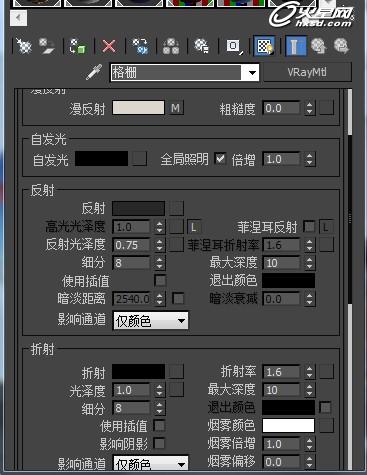
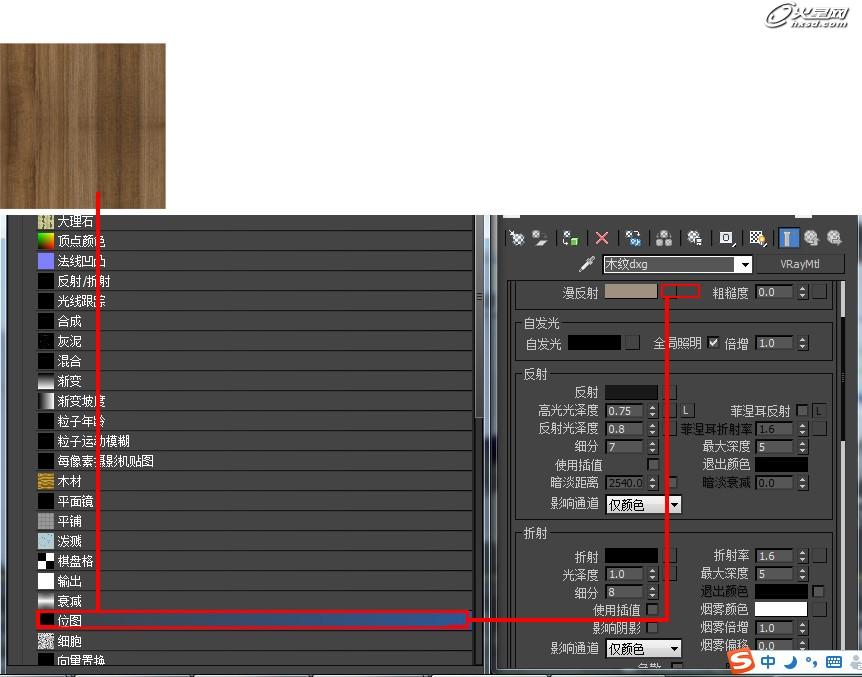




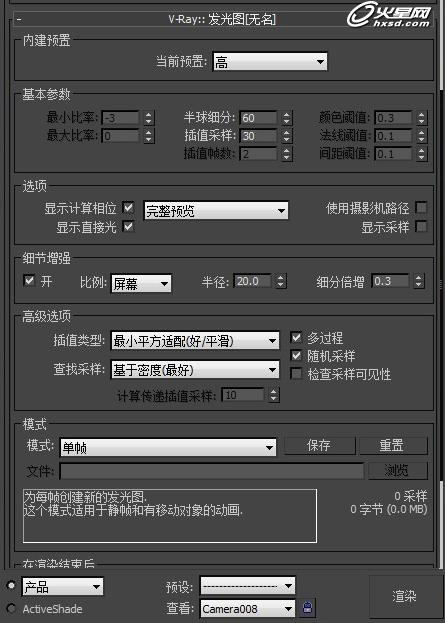
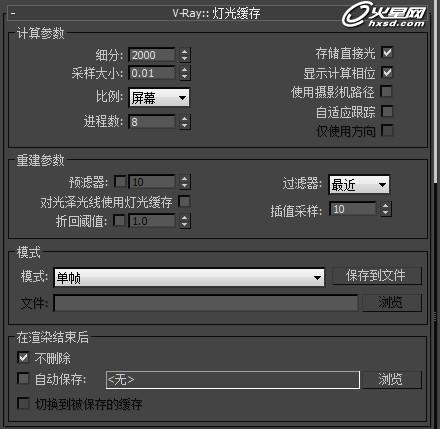





 火星网校
火星网校
















